ChatGPTでテキストマイニングできる!活用例や3つの方法を解説

「ChatGPTでテキストマイニングをする方法は?プロンプトは?」と気になっていませんか。
膨大な量のデータ分析に役立つテキストマイニングは、ChatGPTを活用すれば省エネで行えます。
ChatGPTを用いた方法を知っておかなければ、自動でできる作業を手動でやり続け、かかるコストやリソースが削減できないままになってしまうでしょう。
本記事では、ChatGPTでできるテキストマイニングの活用例や方法を解説します。
実際の出力結果も紹介しますので、プロンプトや指示の仕方を参考にして、ChatGPTでテキストマイニングをできるようになりましょう。

監修者
SHIFT AI代表 木内翔大
「質の高いプロンプトでAIの能力をもっと引き出したい」「プロンプトのコツを知りたい」という方に向けて、この記事では「【超時短】プロンプト150選」を用意しています。
この資料ではジャンル別に150個のプロンプトを紹介しています。また、プロンプトエンジニアリングのコツも紹介しており、実践的な資料が欲しい方にも適しています。
無料で受け取れますが、期間限定で予告なく配布を終了することがありますので、今のうちに受け取ってプロンプトをマスターしましょう!
目次
ChatGPTでできるテキストマイニングとは?
ChatGPTでできるテキストマイニングは、大量のデータを分析して情報を抽出する技術や手法です。
ChatGPTにデータを読み込ませ、そのデータに対する分析や操作をプロンプトで指示します。
数万文字のテキストの読解や数千件のデータ分析などを、すべて人力で行うのは困難です。時間や労力を必要とする上うえ、バイアスがかかるおそれもあります。
そのような人力では膨大な手間がかかる作業が、ChatGPTを使えば簡素化でき、時間やコスト、リソースの削減につながるのです。
ChatGPTを用いたテキストマイニングは、おもにマーケティングやビジネスでの分析、医療分野で活用されています。
ChatGPT-4oの機能や使い方については、以下の記事で詳しく解説していますので、ぜひあわせてご覧ください。

【無料で使える】ChatGPT-4(GPT-4o)の特徴や活用事例、使い方を完全網羅!
GPT-4(GPT-4o)は文章・画像・音声に対応の、回答の正確性や多様な機能が特徴のAIモデルです。本記事では、GPT-4oの基礎知識や機能、活用方法などを解説します。本記事を読めば、ChatGPTで業務効率化を一気に進められるでしょう。
ChatGPTで行うテキストマイニングの活用例
ChatGPTで行うテキストマイニングは、おもに以下のような場面で活用されています。
- 顧客の声の分析
- 社内の質問の分析
- 要約生成
- カテゴリ分類
- キーワード抽出
- トレンド分析
顧客から寄せられたレビューや社内での質問は、ビジネスが進んでいくにつれて膨大な量になります。
これらのデータをテキストマイニングで分析することで、レビューの内容や質問の傾向を分析し、さらなるサービス向上に役立てられるのです。
また、レビューやSNSの投稿、文書などを分析すれば、カテゴリ分けや頻出キーワードの抽出もできます。
カテゴリ分けや頻出キーワードの抽出はユーザーニーズやトレンドの分析に役立つので、おもにマーケティング分野で有用です。
ChatGPTでテキストマイニングする3つの方法
ChatGPTでテキストマイニングする以下3つの方法を解説します。
- チャットで行う
- Advanced Data Analysisを使う
- Googleスプレッドシートと連携する
これらの方法は手軽な順に解説しますので、あなたの知識量や経験に沿って使ってみてください。
①チャットで行う
ChatGPTのチャットでもテキストマイニングを行えます。
チャットにデータを送信し、プロンプトで「何をしてほしいか」を伝えましょう。
今回の例ではPDFファイルで送信していますが、CSVファイルも有効ですし、チャットに直接論文の文章を入力しても問題ありません。
チャットに直接入力するときは、文章を章ごとに分けて送信するようにしましょう。全文では文字数が多すぎて分析しきれないからです。
以下は、論文の要約を指示した実際の出力結果です。
使用した論文(J-Stage様に掲載)
タイトル:生成AIと協調する社会調査法
著者:加藤 毅
公開年月日:2024年6月11日
ページURL:https://www.jstage.jst.go.jp/article/daikei/14/0/14_183/_article/-char/ja/
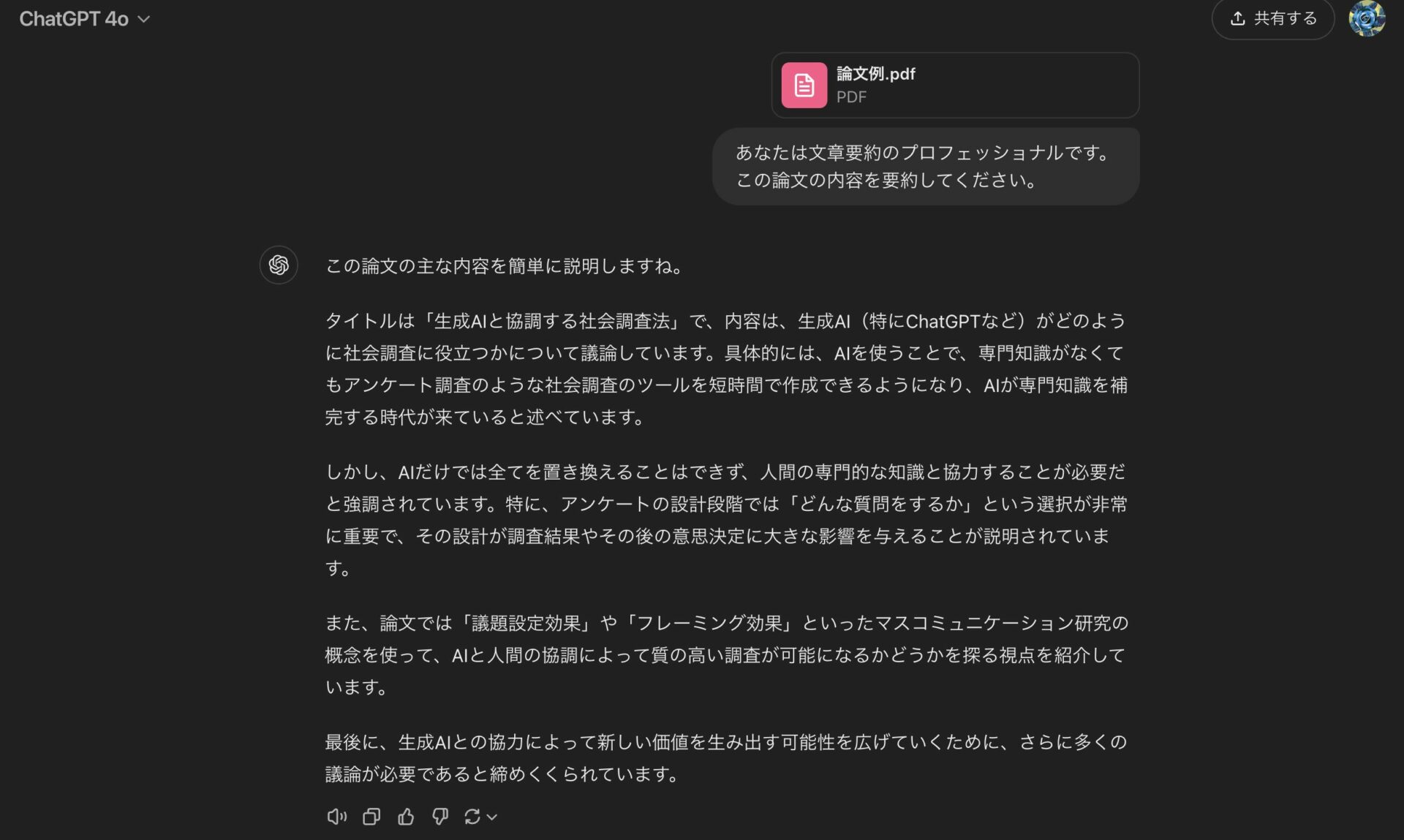
一般的に難しい言葉を避け、わかりやすくまとめられています。論文や雑誌掲載の概要やポイントを知りたいときは要約を指示してみましょう。
また、単に「要約して」と指示するだけでなく、出力の形式を指定することもできます。以下は、論文の要点を箇条書きで出力するよう伝えたものです。
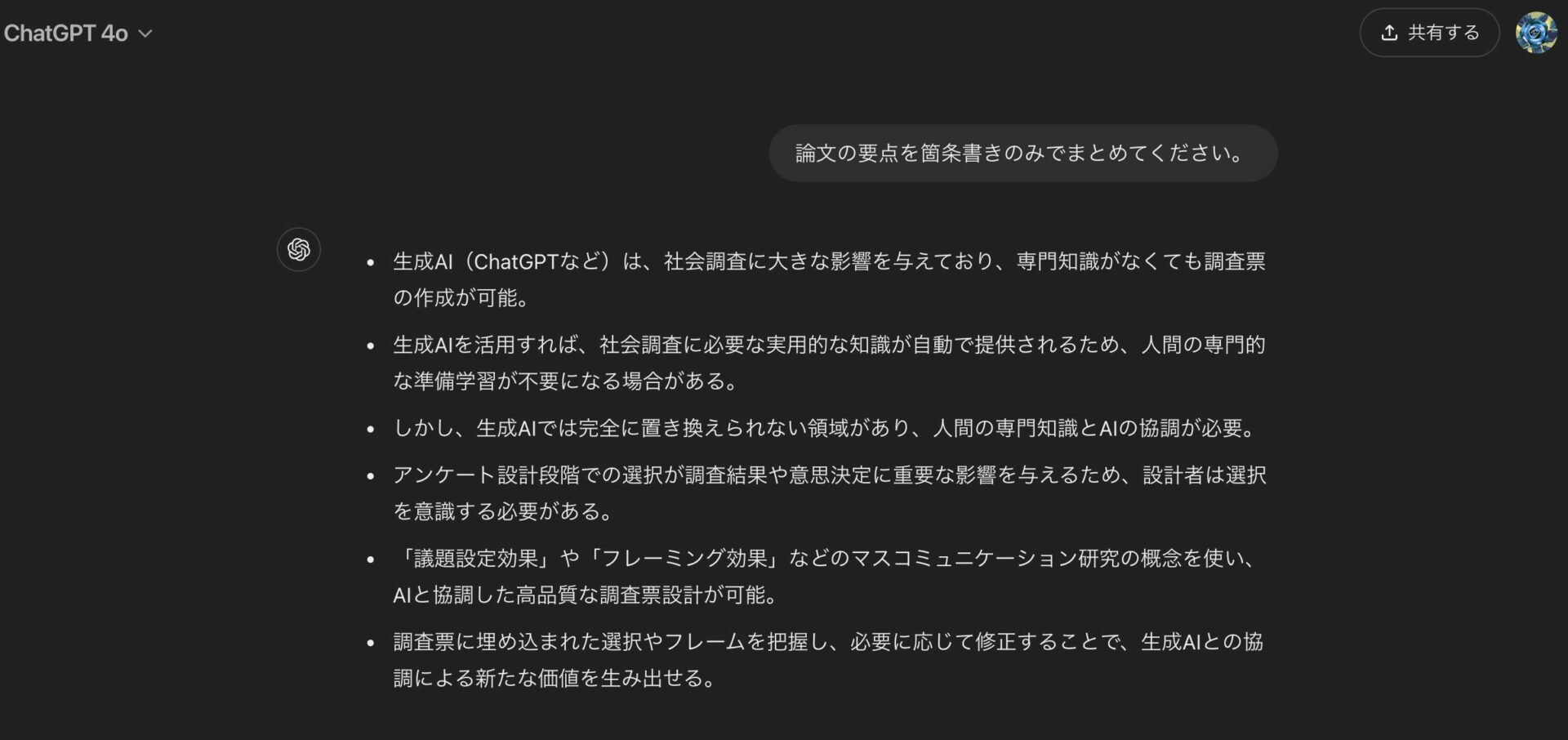
さらに、文章内の特定のワードが何回登場したか聞くこともできます。登場回数を聞けば、特定のワードが文章内でどの程度重要なのか図れます。
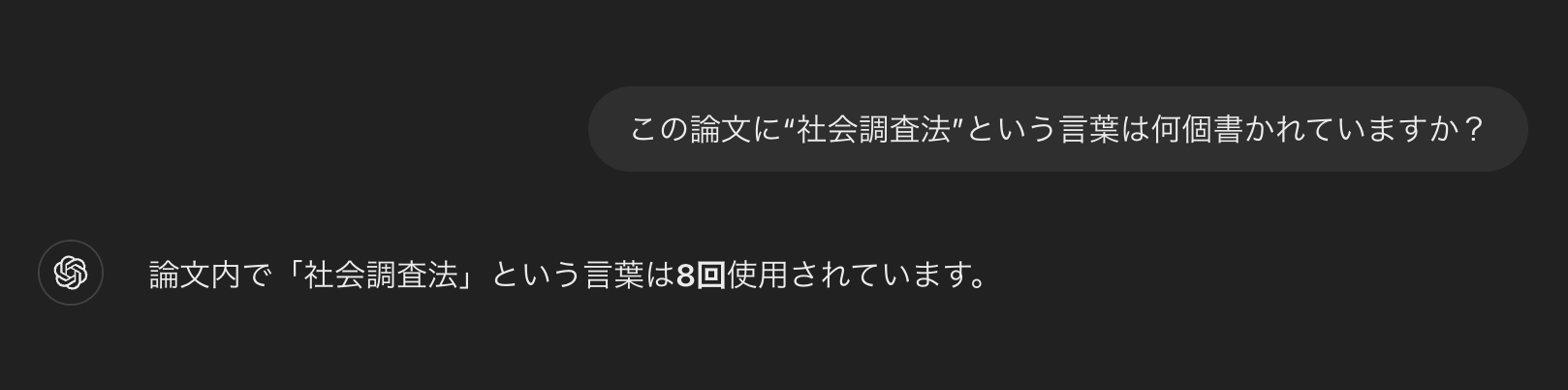
あるいは、文章内での登場回数を指定して、どのようなワードが該当するのか調べるのもよいでしょう。
たとえば「文章内で10回以上登場するワードと登場回数をまとめて」のように指示すれば、対象の文章内で重要な視点や傾向を知れます。
②Advanced Data Analysisを使う
ChatGPTのGPTs「Advanced Data Analysis」を活用すれば、より細かな分析を行えます。「Advanced Data Analysis」はデータ分析に特化したGPTsです。
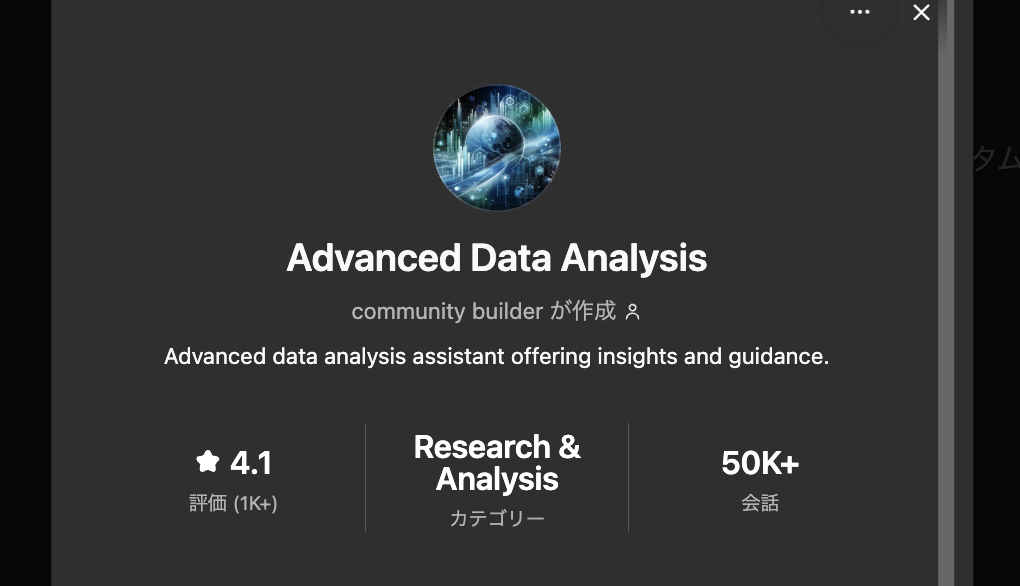
「Advanced Data Analysis」で分析するときも、使用するデータをChatGPTに送信し、行いたい分析内容をプロンプトで指示しましょう。
分析する際は、使用するデータを英語に翻訳することをおすすめします。日本語データのままだと、ChatGPTが内容を的確に読み込んでくれないからです。
今回は、「Advanced Data Analysis」を使って居酒屋のレビューを分析するシーンを例とします。先に「日本語データを送信した結果」、その次に「英語に翻訳したデータを送信した結果」を紹介します。
以下は、用意したレビューの日本語データの画像です。計10名から寄せられたレビューと、1〜5でつけられた評価を一覧にしています。
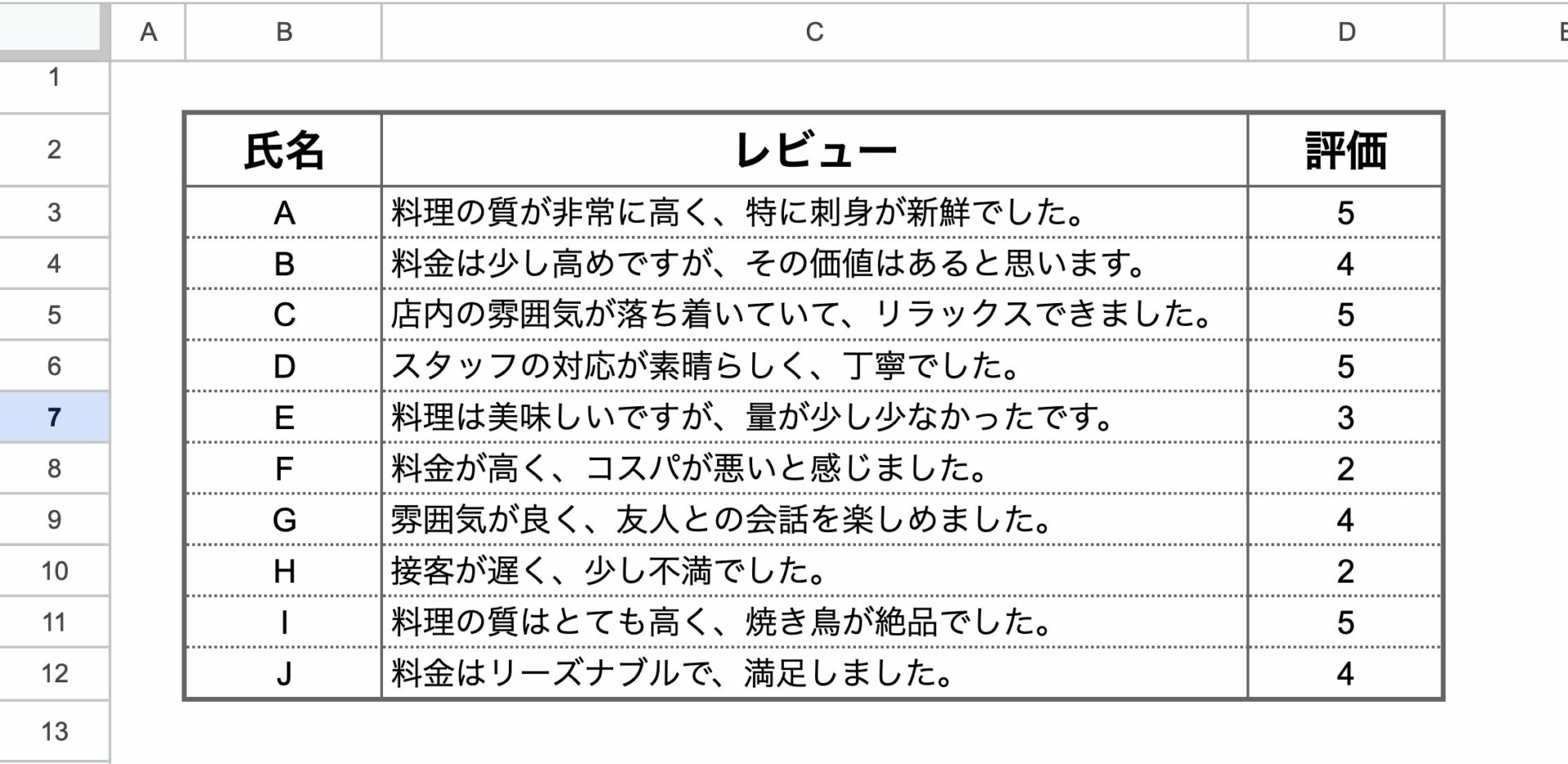
このデータを分析してもらうために、CSVファイルに変換したデータと以下プロンプトを送信しました。
CSVファイルを読み込んで、テキストマイニングを行ってください。
次の#手順に従ってください。
#手順
1."レビュー内容"の感情を分析して、E列にGood/Bad/Neutralのいずれかを入力してください。
2."レビュー内容"のテキストを分析して、#カテゴリの中から適切なものを一つ選んでF列に入力してください。
3.1と2の処理を行った後のデータをGoogleスプレッドシートで出力してください。
カテゴリ
・Quality of food
・Service
・Atmosphere
・Price
・Otherプロンプトを送信すると、以下画像のように、分析内容と結果が出力されます。
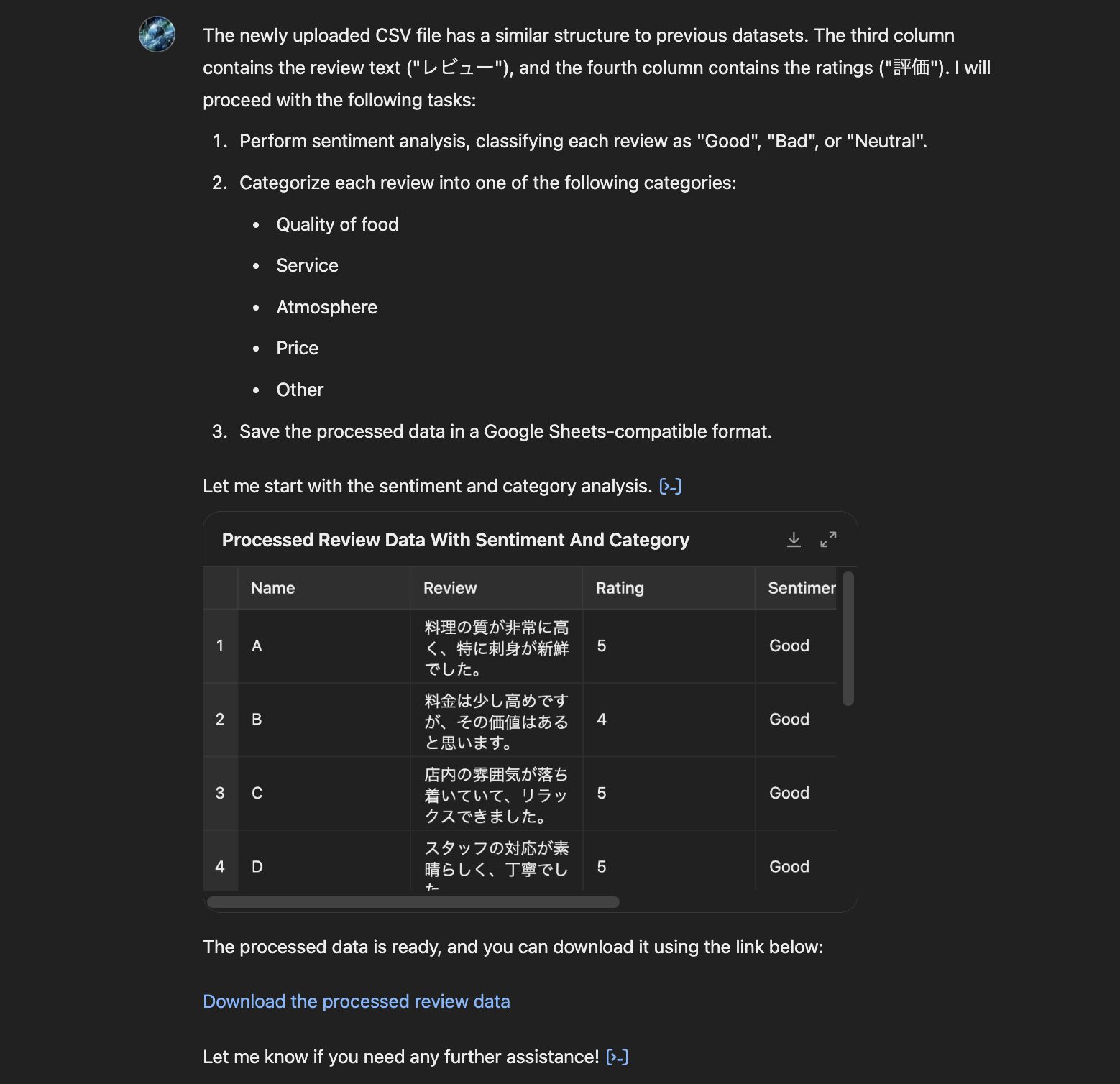
プロンプトの「手順-3」で、分析を反映したらGoogleスプレッドシートで出力するよう伝えているので、最後にダウンロードリンクが記載されています。
ダウンロードした分析データをGoogleスプレッドシートで表示すると、以下のようになっていました。
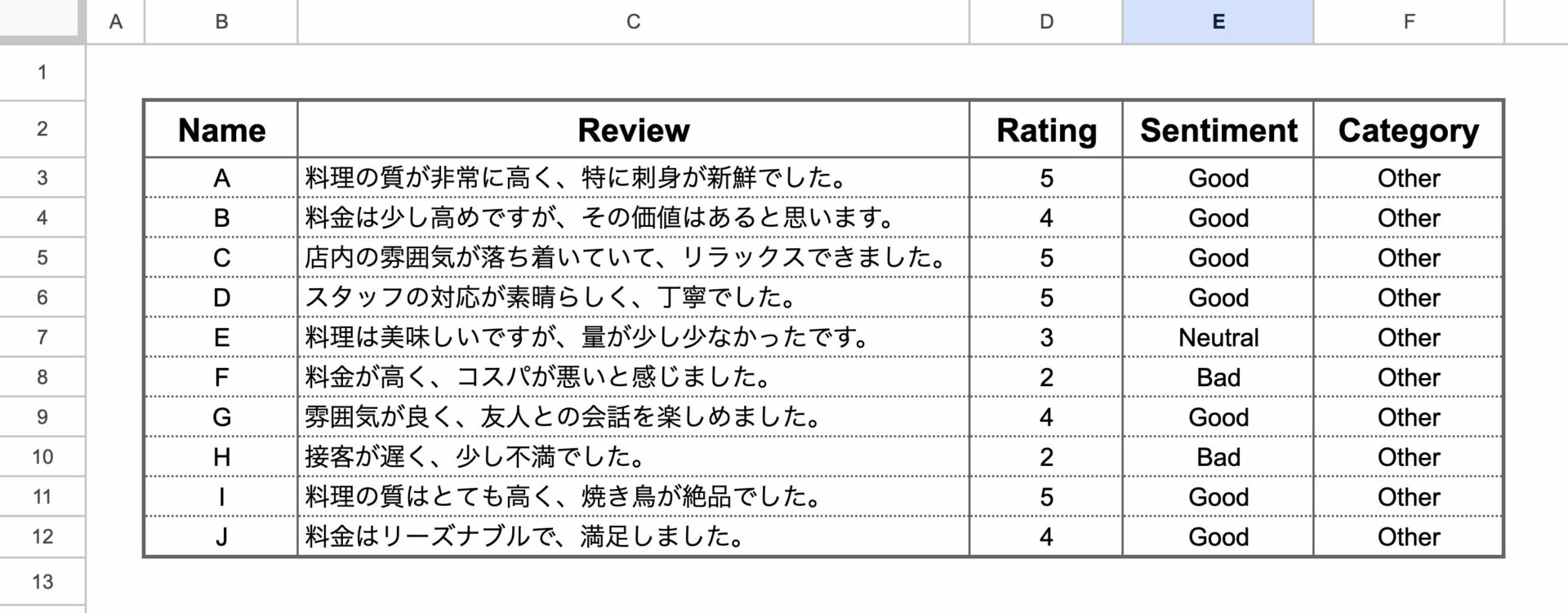
日本語データを送信した場合、カテゴリがすべて「Other(その他)」になってしまいました。
次に、同様の手順で、英語に翻訳したデータを送信した結果を紹介します。以下は「レビュー」の内容を英語に翻訳したデータです。
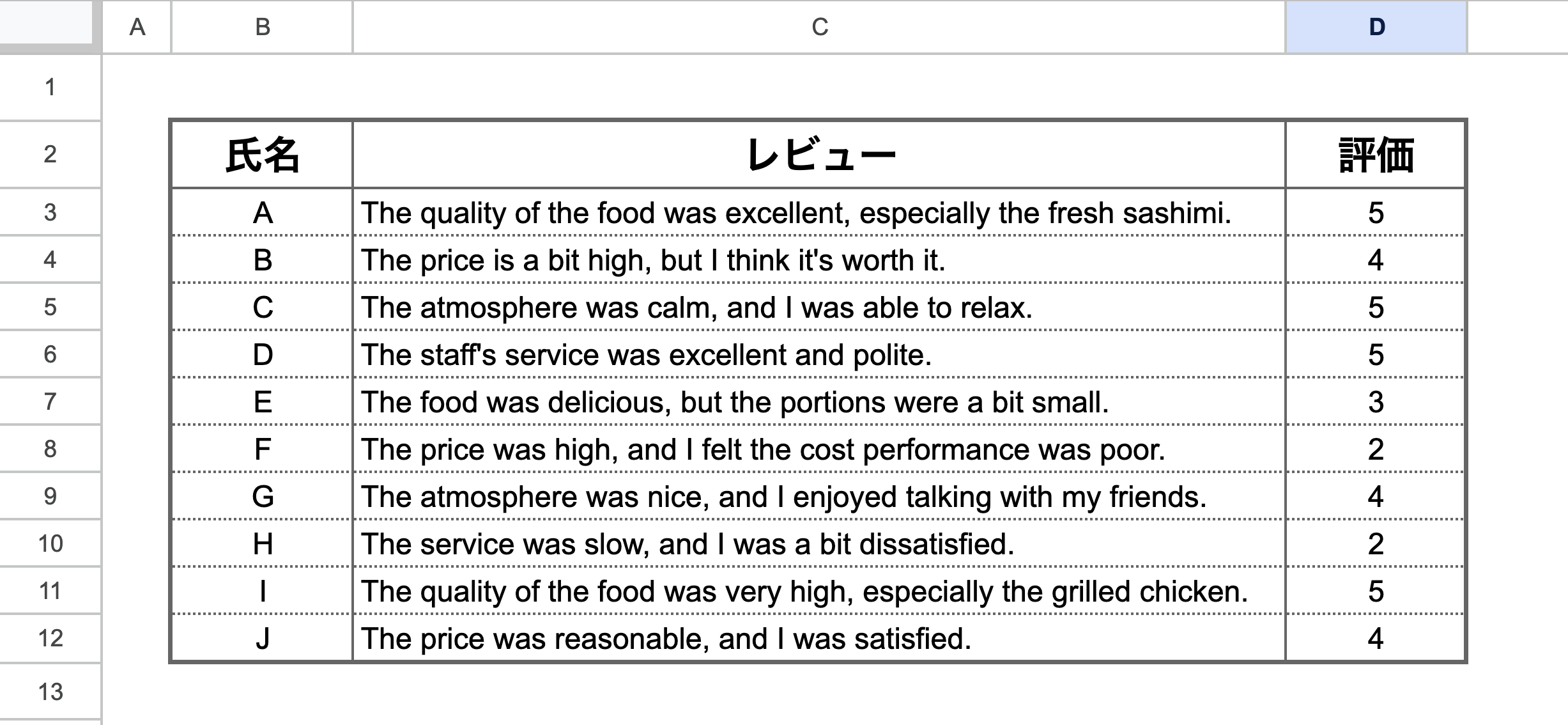
上のデータを同様の手順で分析し、Googleスプレッドシートで出力すると、以下のようになりました。
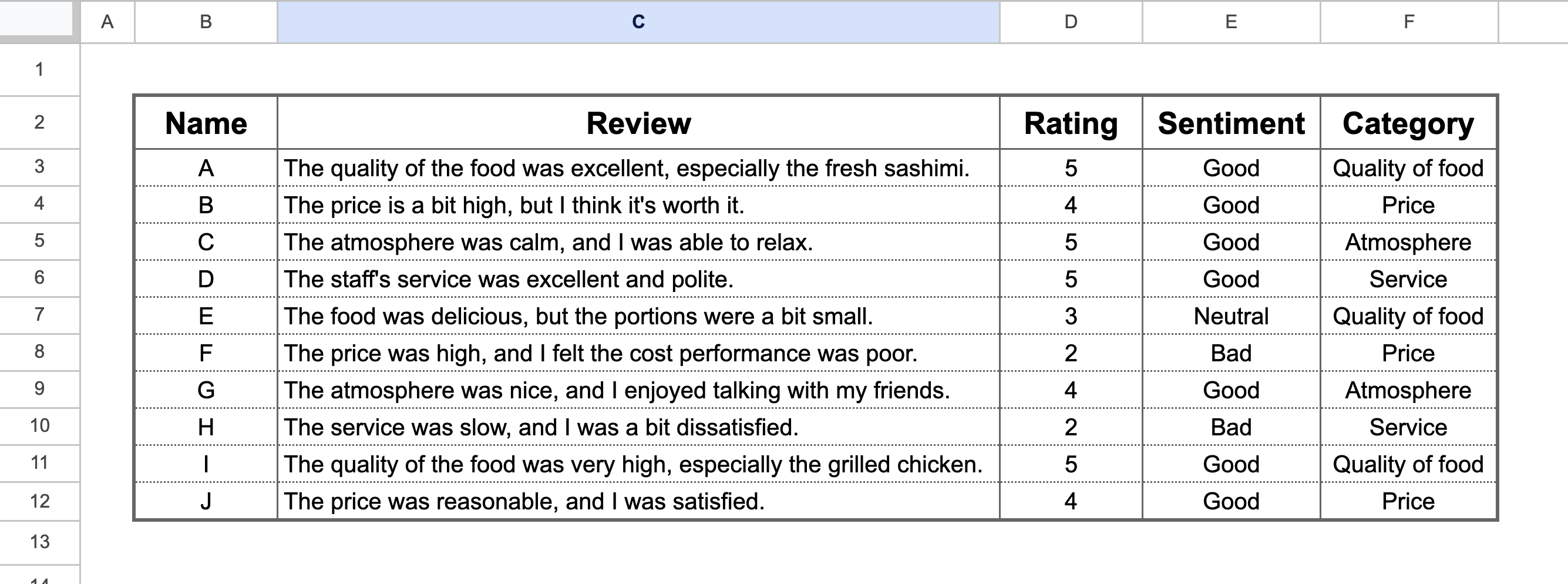
カテゴリの列を見てみると、レビュー内容に沿ったカテゴリ分けが実行されているとわかります。
このように、とくに「Advanced Data Analysis」で使用するデータは、分析対象の箇所を英語に翻訳してから使うようにしましょう。
③Googleスプレッドシートと連携する
ChatGPTとGoogleスプレッドシートを連携させれば、これまでの2つの方法に比べて手間がかかりますが、より的確な分析をしてくれます。
連携して分析する手順は以下のとおりです。
- OpenAIのAPIキーを取得
- 「GPT for Sheets and Docs」をインストール
- 「GPT for Sheets and Docs」にAPIキーを設定
- 使用するスプレッドシートに関数を入力
OpenAIのAPIキーを取得
まずはOpenAIのAPIキーを取得します。取得にはOpenAIアカウントが必要ですので、まだ作成していない方はこのタイミングで作成しましょう。
OpenAIのアカウント作成はこちらからできます。
アカウント作成が完了したら、開発者向けのプラットフォームに移動し、「Dashboard」のタブを選択しましょう。
「Dashboard」のタブを開いたら、画面左側「API keys」をクリックしてください。
.png)
「API keys」をクリックすると、APIキー利用の注意点が記載されています。その下にある「Create new secret key」をクリックして、APIキーの取得に移りましょう。
.png)
「Create new secret key」をクリックすると以下のポップアップが表示されます。このポップアップはAPIキーの名前を決めるものです。
日本語でも設定可能なので、お好みの名前をつけて、右下「Create secret key」をクリックしましょう。
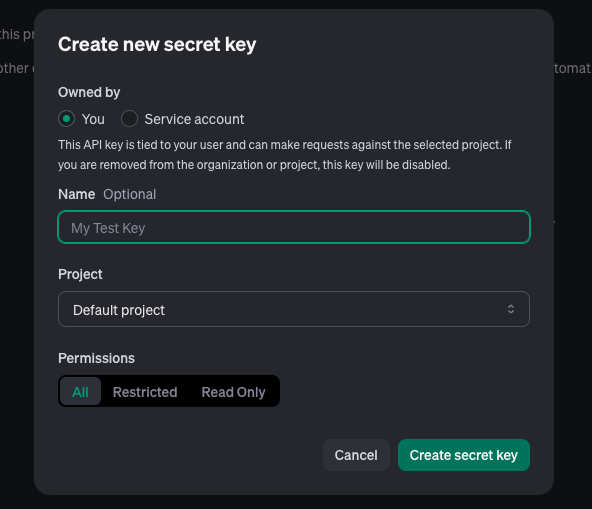
「Create secret key」をクリックすると、APIキーが表示されます。
このAPIキーは、アカウントページや問い合わせでも確認できませんので、必ずこのタイミングでコピーしてメモしておきましょう。
「GPT for Sheets and Docs」をインストール
次に、GoogleスプレッドシートでChatGPTを利用できるよう機能を追加します。まずは使用するGoogleスプレッドシートのメニュー「拡張機能」をクリックし「アドオンを取得」を選択してください。
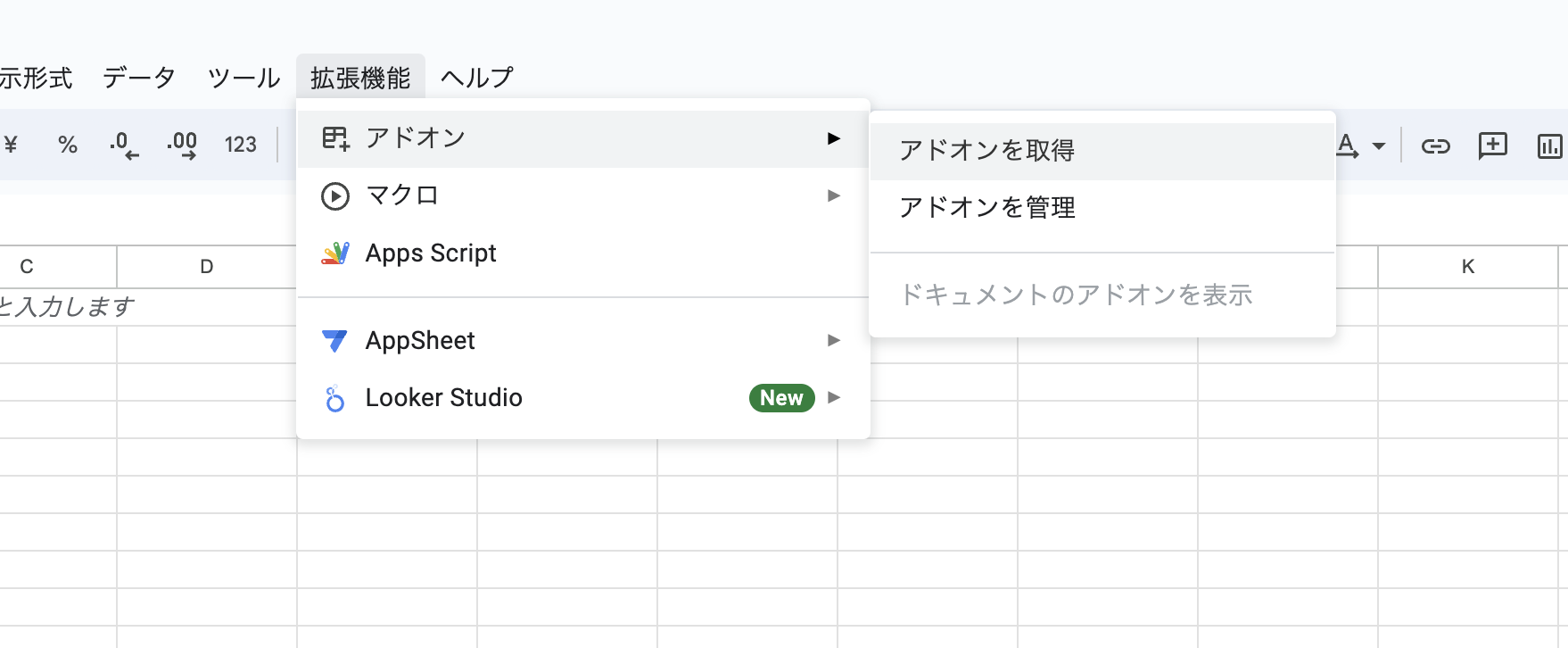
「アドオンを取得」を選択すると以下のポップアップが表示されます。検索欄に「GPT for Sheets and Docs」を入力しましょう。
以下画像の上段・左から2番目が使用する「GPT for Sheets and Docs」ですので、クリックしてインストールしてください。
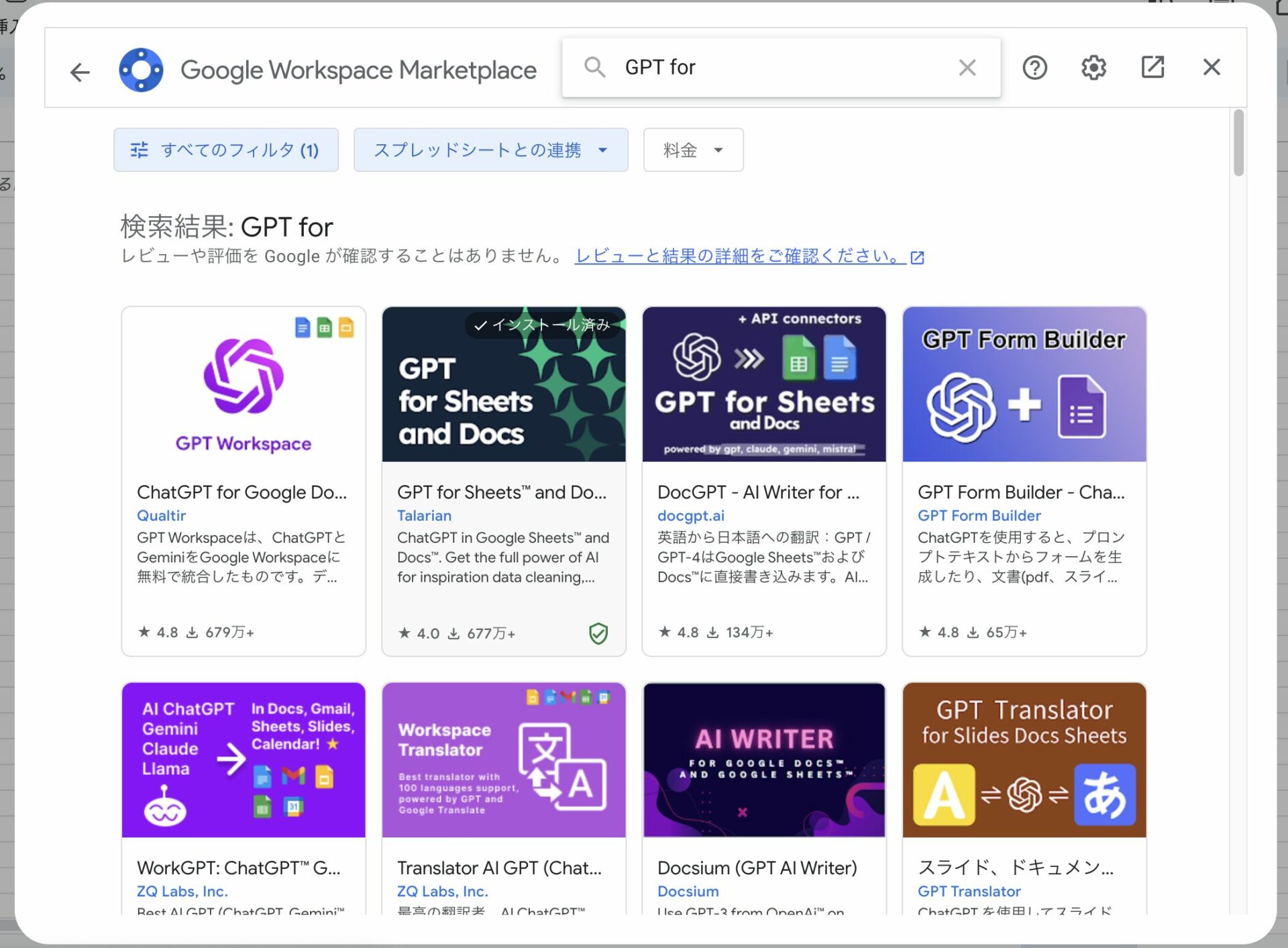
「GPT for Sheets and Docs」にAPIキーを設定
インストールが完了したら、「GPT for Sheets and Docs」にさきほど取得したAPIキーを設定していきます。
使用するGoogleスプレッドシートのメニュー「拡張機能」に「GPT for Sheets and Docs」が追加されているので、カーソルを合わせて「Open」をクリックしましょう。
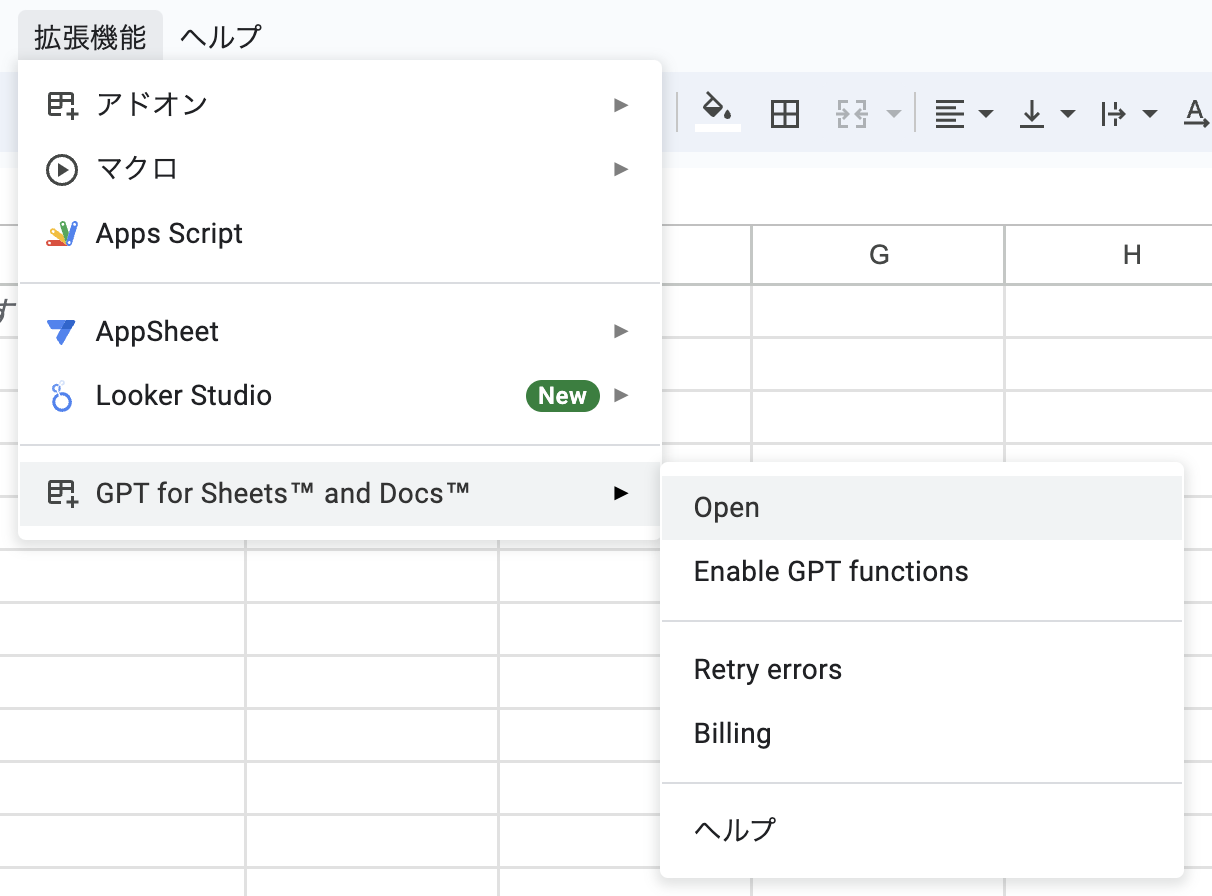
「Open」をクリックして数秒待つと、Googleスプレッドシートの右側に「GPT for Sheets and Docs」の画面が表示されます。
画面上部の使用モデル(画像ではgpt-4o)をクリックし、「Set API keys」を選択してください。
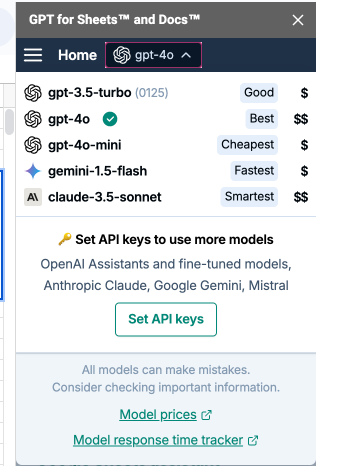
「Set API keys」を選択すると、以下画像のように、さまざまなAPIキーを入力する画面になります。
いちばん上「OpenAI API key」の欄(「sk-xxxxx」と書かれているところ)に、取得したAPIキーを入力して「Save」をクリックしましょう。
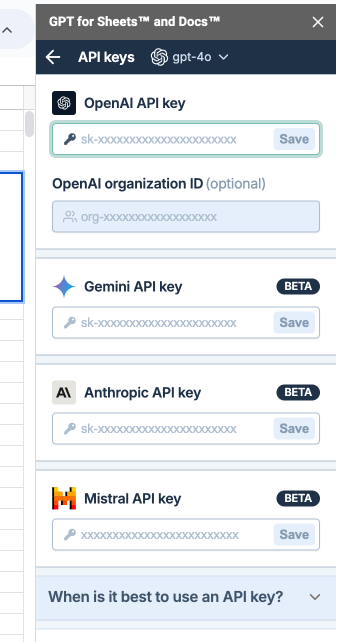
これでChatGPTとGoogleスプレッドシートの連携は完了です。
使用するスプレッドシートに関数を入力
連携が完了したら、実際に分析を開始しましょう。分析は、連携済みのGoogleスプレッドシートに関数を入れて行っていきます。
以下例は、居酒屋のレビューを英語に翻訳したものです。E列に感情(良かったかどうか)、F列にカテゴリを入力するよう操作していきます。
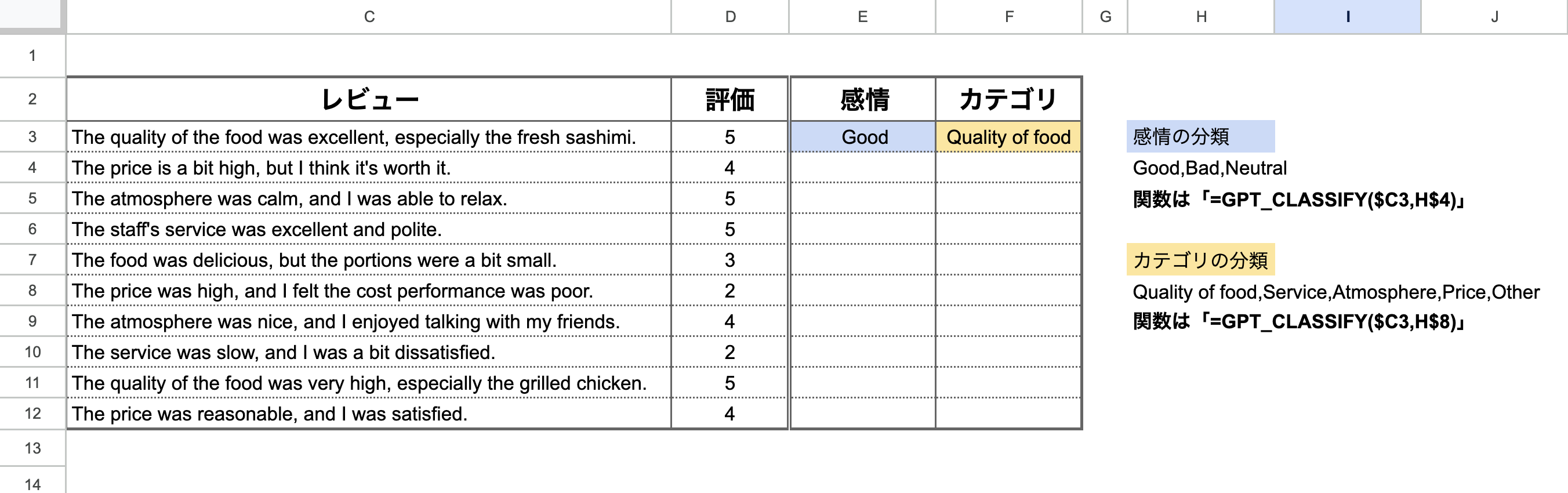
行う操作の大枠は以下のとおりです。
- 分析の項目を入力しておく
- データ入力欄のいちばん上のセルに関数を入れる
- 関数を入れたセルからオートフィルを行う
まずは、分析の項目を作成して入力しておきます(手順1)。
今回データから分析するのは「感情」と「カテゴリ」で、それぞれ以下の項目を設定します。
- 感情:Good・Bad・Neutral
- カテゴリ:Quality of food・Service・Atmosphere・Price・Other
これらの項目を「◯◯, △△」の形で1つのセルに入力しましょう。今回の例では、感情の項目が「H4」、カテゴリの項目が「H8」のセルに入っています。
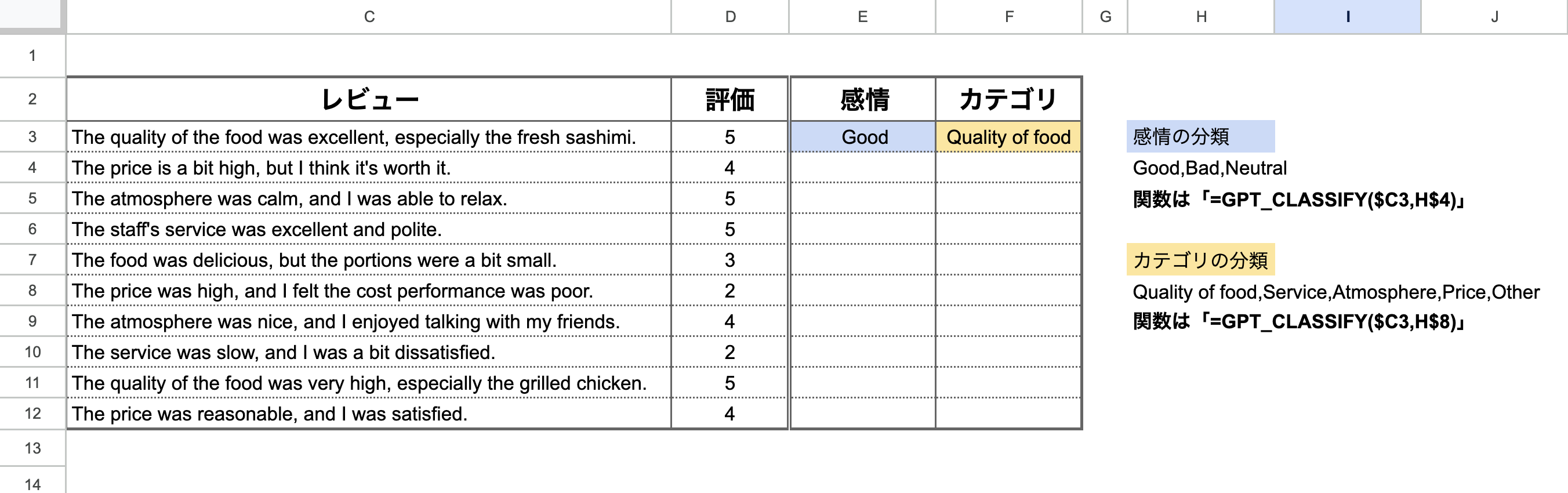
次に、データ入力欄のいちばん上のセルに関数を入れます(手順2)。画像の青色(E3)・黄色(F3)の箇所です。
入力する関数は以下の形で作成しましょう。
=GPT_CLASSIFY($◯◯,△$△)
◯◯:分析対象が書かれているセル、列を$で固定する
△△:分析の項目が書かれているセル、「△$△」の形で固定する今回の例の場合、「感情」を分析するときはE3のセルに関数を入れます。
実際に使用した関数は「=GPT_CLASSIFY($C3,H$4)」です。
関数で用いる◯◯は「C3(分析対象が書かれているセル)」で、△△が「H4(分析の項目が書かれているセル)」です。
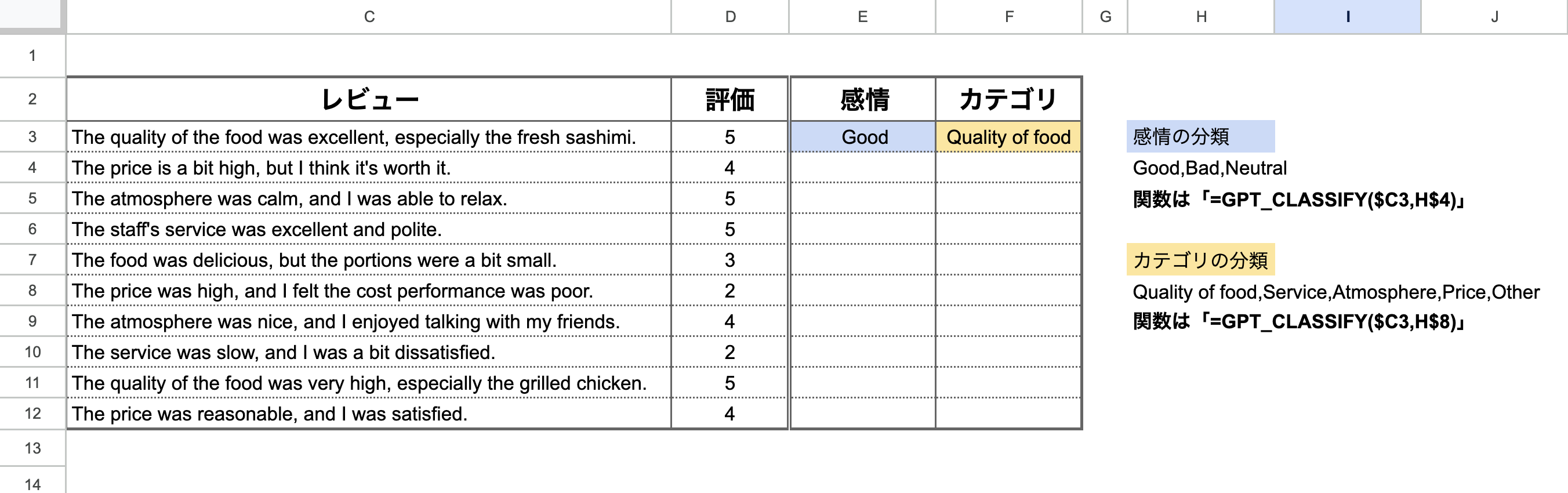
関数を入力して数秒待つと、感情やカテゴリを分析して、上の画像のように入力してくれます。
入力が完了したら、すべてのセルで分析を行ってもらうために、E4やF4以降のセルにも関数を入れていきましょう。
このとき、オートフィルを利用するのがおすすめです。オートフィルは、E3やF3のセル右下の「●」にカーソルを合わせ、下にドラッグします(手順3)。
10人目のレビュー(12行目)まで関数を入れ込んだ結果が以下の画像です。それぞれのレビューに対して、感情やカテゴリが入力されています。
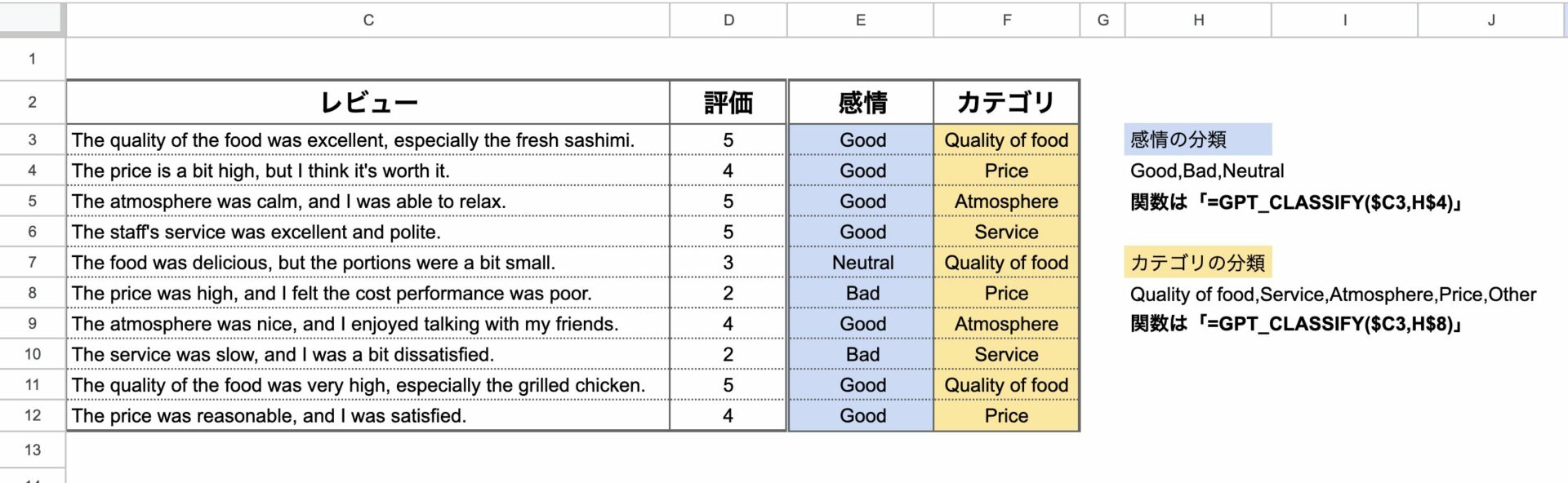
ChatGPTの文章を検出できるツールについて知りたい方は、以下の関連記事をあわせてごらんください。
関連記事:ChatGPTの文章は検出ツールで検知可能?ツール6選や検証結果も解説
ChatGPTのテキストマイニングで分析効率UP!
ChatGPTをうまく使ってテキストマイニングを行うことで、人力では困難な作業を効率化し、時間やコスト、リソースを大幅に削減できます。
ChatGPTのチャットでも行えますし、より的確で細かい分析をしたいのであれば、GPTs「Advanced Data Analysis」やGoogleスプレッドシートと連携を活用するのがおすすめです。
ぜひChatGPTを活用して、データ分析を省エネで行ってみてください。
「質の高いプロンプトでAIの能力をもっと引き出したい」「プロンプトのコツを知りたい」という方に向けて、この記事では「【超時短】プロンプト150選」を用意しています。
この資料ではジャンル別に150個のプロンプトを紹介しています。また、プロンプトエンジニアリングのコツも紹介しており、実践的な資料が欲しい方にも適しています。
無料で受け取れますが、期間限定で予告なく配布を終了することがありますので、今のうちに受け取ってプロンプトをマスターしましょう!
30秒で簡単受取!
無料で今すぐもらう執筆者

木村凛日
SHIFT AI TIMESのディレクター長・SEOライター。採用・デザイン・教育も担当です。
AIを活用したリサーチ・分析・画像や動画生成・アプリ構築を日々行っています。
200名以上のWebライターの育成経験あり。
他メディアではデータ分析・リライト・ライター育成も担当。ゼロからスタートなメディアの運営にも携わっています。
パンダが好きです。















30秒で簡単受取!
無料で今すぐもらう